
Samsung Galaxy Note 9 memiliki banyak fitur keren dan filter mode malam adalah salah satunya. Panduan ini akan menunjukkan kepada Anda bagaimana menggunakan mode malam pada Galaxy Note 9, dan mengapa Anda harus melakukannya. Untuk iPhone yang dikonversi, itu sama dengan Night Shift dan membantu mengurangi ketegangan mata Anda saat menggunakan ponsel.
Beberapa penelitian menunjukkan bahwa cahaya biru dari layar smartphone menyebabkan ketegangan mata. Ini juga membuat Anda tetap terjaga di malam hari karena cahaya biru merangsang otak dan mengurangi melatonin. Akibatnya, Samsung dan produsen lain telah menambahkan filter cahaya biru ke ponsel mereka.
Baca: 9 Pelindung Layar Galaxy Note 9 Terbaik
Dalam waktu kurang dari satu menit Anda dapat dengan mudah menghidupkan filter ini, membuat mata dan otak Anda istirahat.Kami juga akan menunjukkan kepada Anda cara menjadwalkan mode malam pada Galaxy Note 9 untuk secara otomatis dihidupkan, menambahkan penyesuaian, atau menyesuaikan kekuatan filter agar sesuai dengan kebutuhan pribadi Anda.
Cara Menghidupkan Galaxy Note 9 Filter Cahaya Biru (Mode Malam)
Ada beberapa cara berbeda untuk mengaktifkan mode malam di ponsel Anda. Pertama, tarik bilah pemberitahuan, lalu tarik ke bawah untuk kedua kalinya ke tampilan yang diperluas. Anda akan melihat banyak pengaturan seperti WiFi atau Bluetooth, ini adalah pengaturan cepat Anda. Temukan ikon berlabel "filter cahaya biru" dan ketuk sekali. Ini dengan cepat menghidupkan dan mematikan filter, tanpa meraba-raba pengaturan.
Namun, kami sarankan untuk pergi ke menu pengaturan Anda dan menyesuaikan mode malam terlebih dahulu. Dengan cara ini Anda dapat memilih seberapa banyak cahaya yang disaring, atau mengatur jadwal sehingga menyala setiap malam secara otomatis.
Instruksi
- Tarik ke bawah bilah notifikasi dan ketukpengaturan berbentuk gigi tombol
- MemilihTampilan dari daftar
- Ketuk opsi ke-2 yang berlabelFilter cahaya biru
- KlikNyalakan Sekarangkemudian sesuaikantingkat filter dengan preferensi Anda
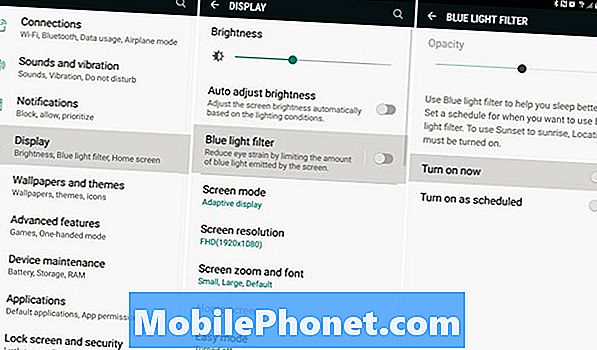
Segera setelah Anda membalik sakelar, Anda akan melihat perubahan drastis ke layar Galaxy Note 9 Anda. Semua cahaya putih atau biru menghilang, dan semuanya memiliki warna merah kekuningan. Ini adalah perubahan besar, dan itu akan memakan waktu beberapa hari untuk membiasakan diri, tetapi kami menyarankan untuk terus melakukannya sampai Anda melakukannya.
Menyesuaikan slider Opacity akan menambah lebih banyak atau lebih sedikit filter, jika perubahan terlalu drastis untuk Anda. Temukan jalan tengah yang baik dan apa yang terbaik untuk mata Anda. Ingatlah bahwa layar AMOLED Samsung sudah berjalan di sisi yang dingin, sehingga mungkin terlihat terlalu biru ketika Anda mematikan filter.
Atur Jadwal Galaxy Note 9 Blue Light Filter
Jika Anda ingin filter malam menyala secara otomatis, cukup tetapkan jadwal. Anda dapat memilih ini terjadi saat matahari terbit atau terbenam, atau pilih waktu tertentu sendiri. Pada malam hari ia akan menyala dan mengurangi ketegangan mata, yang akan membuat Anda tertidur lebih nyenyak. Kembali normal di pagi hari bahkan sebelum Anda bangun.
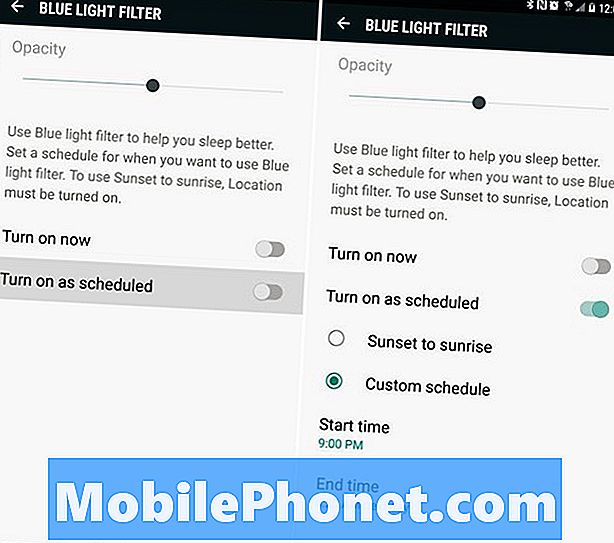
- Kembali kePengaturan> Tampilan
- Memilih Filter cahaya biru
- MemilihHidupkan sesuai jadwal
- MemilihMatahari terbenam hingga matahari terbitatau Adatuntuk mengatur interval waktu
- Pilih milik AndaWaktu Mulai dan Akhir
Seberapa kuat filter itu dan kapan filternya terserah Anda. Dari sini, semuanya terjadi secara otomatis dan Anda dapat melupakannya sepenuhnya.
Di pagi hari saat kopi sedang diseduh dan alarm Anda berbunyi, telepon sudah akan kembali seperti semula. Kami juga merekomendasikan menyesuaikan atau menonaktifkan selalu pada layar dan menyarankan setiap pemilik mendapatkan kasus Galaxy Note 9. Cobalah hari ini, dan nikmati.


